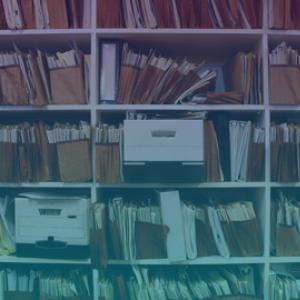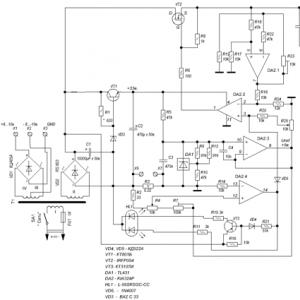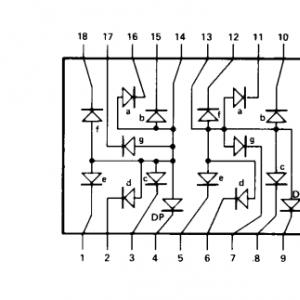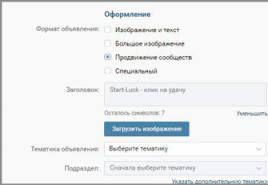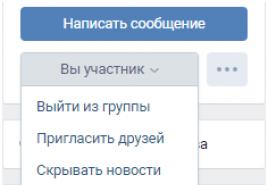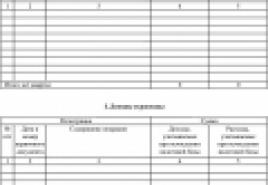Ноутбук не видит iphone. Компьютер не видит айфон: причины и решение проблемы. Компьютер не видит айфон через USB, но заряжается
Александр Гришин

К сожалению, взаимодействие телефона с ПК не всегда протекает гладко. Некоторые пользователи сталкиваются с тем, что компьютер не распознает Айфон через USB и не реагирует на подключение.
Причина может крыться в нескольких факторах. Разобраться, почему компьютер не видит Айфон через USB, поможет перечень наиболее часто возникающих неполадок и способов их устранения. О них мы сейчас и расскажем.
1.Отсутствие нужных драйверов
Чаще всего компьютер не находит iPhone из-за отсутствия драйверов или их конфликта с операционной системой. Чтобы устранить проблему, потребуется:
- Нажать правой кнопкой мыши на «Мой компьютер » и выбрать строку «Свойства »;
- Перейти к разделу «Диспетчер устройств » в левом меню;
- Найти в группе «Контроллеры USB » драйвер «Apple Mobile Device », нажать на него правой кнопкой мыши и выбрать «Удалить »;
- Согласиться на удаление драйвером и нажать «ОК »;
- Загрузить универсальный драйвер Apple , установить его;
- Повторно подключить устройство к компьютеру для обновления конфигурации.
2.Блокирование доступа к драйверу
Антивирусные программы могут видеть в загруженном драйвере Apple вредоносное ПО. Устранить неполадку необходимо в следующем порядке:
- Временно отключить антивирус;
- Отключить девайс от ПК, после чего снова подключить;
- Сочетанием клавиш «Win » и «R » вызвать окно «Выполнить »;
- Вставить в активную строку путь: %ProgramFiles%\Common Files\Apple\Mobile Device Support\Drivers и нажать «ОК »;
- Правой кнопкой мыши нажать на файл usbaapl64.inf (на версиях Windows x64) или usbaapl.inf (на версиях х86), выбрать строку «Установить »;
- Отсоединить смартфон, перезагрузить ПК и снова вставить USB.
3.Сбой настроек iTunes
Фирменная программа Apple просто незаменима для владельцев «яблочных» девайсов. Она помогает не только управлять смартфоном, но и устанавливать драйвера при первом его подключении. Проблемы в работе iTunes возникают в нескольких случаях: при обновлении Windows, при восстановлении ОС, а также при чистке системного диска. Решается неполадка переустановкой программы с официального сайта .
4.Отказ iPhone взаимодействовать с ПК
При каждом подключении к новому компьютеру на экране смартфона отображается диалоговое окно «Доверять этому компьютеру ». Чтобы предоставить ПК доступ к Айфону, необходимо разблокировать его и нажать «Доверять ». Если ранее был выбран отрицательный вариант, и ПК не видит iPhone через USB, следует перезагрузить девайс и подключить его повторно.
5.Технические неисправности
Данная категория охватывает три основных неполадки: проблемы с USB-кабелем, поломки разъемов USB на компьютере и microUSB на смартфоне. Первую проблему можно решить, посетив любой магазин электроники и купив новый провод. Справиться с остальными неисправностями могут только технические специалисты сервисных центров.
Проблемы с распознаванием iPhone могут возникать на персональном компьютере по разным причинам. Точно определить природу неисправности проблематично, поэтому следует комплексно изучить смартфон и проверить его на наличие каждой из неполадок, указанных выше.
Большинство современных устройств, базирующихся на iOS, могут работать удаленно от персонального компьютера. Однако иногда обстоятельства складываются таким образом, что присоединение айфона к компьютеру становится просто необходимым.
Многие пользователи, осуществляя подключение устройства к компьютеру, очень часто сталкиваются с проблемой, когда ПК не видит коммуникатор, подключенный при помощи USB-порта. Зачастую проблема скрывается в отсутствии или несовместимости драйверов, также может быть поврежден USB-кабель или просто неправильно подсоединен. Чтобы устранить неполадки, нужно в первую очередь выявить их причину.
ПК не видит айфон: основные причины
Таких причин существует большое количество, причем от самых простых, которые можно устранить самому в домашних условиях, до самых сложных, при наличии которых нельзя обойтись без помощи специалиста.
Самыми распространенными причинами неполадки бывают следующие:
Неисправность кабеля
Этот фактор является самым распространенным при отсутствии подключения коммуникатора к компьютеру. Очень часто соединительный кабель может иметь различные внутренние повреждения, которые иногда не заметны на первый взгляд. Для устранения неполадки в первую очередь нужно внимательно осмотреть соединительный шнур на наличие возможных деформаций.
В случае если по каким-либо причинам осуществить это невозможно, то необходимо попробовать соединить устройства другим кабелем. Если выяснилось, что причина скрывается в неисправности кабеля, то ее можно попробовать устранить следующими способами:
- купить новый шнур;
- если повреждения внешние, то можно попытаться устранить деформацию своими руками;
- обратиться в ближайший сервисный центр по обслуживанию компьютерной техники.
Неисправность USB-порта
 При такой проблеме соединение может полностью отсутствовать или быть нестабильным. В данном случае, скорее всего, произошла механическая поломка или засорение портов компьютера или самого айфона.
При такой проблеме соединение может полностью отсутствовать или быть нестабильным. В данном случае, скорее всего, произошла механическая поломка или засорение портов компьютера или самого айфона.
Очень часто не получается соединить устройства, если проблема заключается в драйвере USB или устаревшей операционной системе. Как в первом, так и во втором случае будет отсутствовать синхронизация персонального компьютера, поэтому он не сможет обнаружить мобильный телефон.
Кроме того, препятствовать взаимодействию двух устройств могут различные антивирусы, другие программы, обеспечивающие безопасность компьютера и планшета.
При запуске программы Apple Mobile Device выскакивает ошибка
В данном случае десинхронизацию можно попробовать устранить при помощи перезагрузки айфона или компьютера. Но если все-таки не получается запустить программу, значит, скорее всего, дело в самой службе Apple Mobile Device. Некорректную работу данной службы можно устранить путем ее переустановки. Но при этом стоит учитывать, что в данном случае придется переустановить все программные компоненты Айтюнс.
Айтюнс не распознает айфон
Эта проблема является весьма распространенной среди пользователей. Иногда Айтюнс отображает ошибки, а бывают случаи, когда он вообще не хочет работать на компе. Причины таких неполадок могут быть самые различные: от поврежденного кабеля до неисправного USB-разъема. Кроме того, причины могут скрываться в следующем:
- неисправность службы Эппл;
- устаревшие драйвера;
- запрет антивирусом;
- влияние вредоносного программного обеспечения.
Эти все причины оказывают непосредственное влияние на синхронизированную работу между персональным компьютером и айфоном. Поэтому при возникновении одной из причин ПК не сможет распознать коммуникатор.
Айфон работает неправильно
 В случае неисправности мобильного аппарата компьютер не сможет увидеть соединенный девайс. В этом случае коммуникатор может не реагировать на касание к дисплею и нажатия, может просто отключиться. Для устранения этой ошибки нужно принудительно перезагрузить мобильник.
В случае неисправности мобильного аппарата компьютер не сможет увидеть соединенный девайс. В этом случае коммуникатор может не реагировать на касание к дисплею и нажатия, может просто отключиться. Для устранения этой ошибки нужно принудительно перезагрузить мобильник.
Это производится нажатием и последующим удерживанием кнопки «Домой» (для 6-х айфонов), нижней кнопки настройки громкости (для 7 и 8-х айфонов) до того момента, пока не появится брендовая эмблема на экране (яблочко). Обычно для включения телефона нужно не больше десяти секунд.
В случае если данный метод не помог, то к гаджету необходимо подключить зарядку на период не меньше одного часа. Согласно техническим характеристикам, правильно работающее устройство должно начать заряжаться спустя пару минут.
Если это не помогло, то рекомендуется проверить исправность слота, адаптера и кабеля. Эти элементы должны быть незасоренными, без всяких видимых деформаций. Если исправна вся зарядная система, а компьютер так и не опознал мобильный телефон, то нужно обратиться в сервисный центр.
Многие пользователи, подсоединяющие гаджет к компьютеру, сталкиваются с проблемой, когда подключаемое устройство выдает ошибку. Основной причиной данной ошибки является папка «Lockdown», которая находится в файлах ПО айфона. Устранение этой ошибки не представляет ничего сложного, даже для обычного юзера. Для этого пользователям операционной системы «Windows» нужно:
- зайти в проводник;
- найти раздел «Application Data»;
- открыть папку «Apple»;
- найти папку «Lockdown» и переместить ее в корзину;
- перезагрузить Айтюнс.
После выполнения всех вышеперечисленных действий должна возобновиться работа Айтюнс, которая будет способствовать распознаванию персональным компьютером подключенного гаджета.
Правильное подключение гаджета
В комплект каждого гаджета Эппл входит стыковочный кабель, который обеспечивает проводное соединение между компьютером и айфоном. Данное подключение осуществляется при помощи USB-порта, встроенного в ноутбук или компьютер.
Присоединение мобильного устройства напоминает принцип подключения обычной флешки, целью которого является обмен различными файлами (фото, видео и другие).
Кроме этого, на комп необходимо установить приложение Айтюнс, лучше всего использовать последнюю версию, которую можно скачать через специализированный сайт. Единственный недостаток такого подключения заключается в том, что подсоединение гаджета можно производить только к одному стационарному компьютеру или ноутбуку.
Для осуществления подключения необходимо:
- Подключить USB-кабель к устройству и компьютеру.
- Установить программу Айтюнс, в случае если данная прога не была установлена.
- Запустить Айтюнс.
- Настроить синхронизацию.
Правильное подключение устройств и установка необходимых программ позволят присоединить мобильный телефон к ноутбуку или компьютеру без всяких проблем.

Бывает такое, что правильно установленный Айтюнс не опознает коммуникатор. Это значит, что гаджет не может подключиться к данной программе, в этом случае можно воспользоваться следующими рекомендациями специалистов:
- Удостовериться в целостности соединительного шнура, USB и телефонного разъема.
- На дисплее подключаемого аксессуара во всплывающем окне нажать на кнопку «ОК», таким образом разрешается новое подключение.
- Установить недостающие драйвера.
- Переустановить или модернизировать операционную систему компьютера или телефона.
- Перезапустить Айтюнс или установить его автоматическое обновление.
- Перезагрузить «Apple Mobile Device».
- Произвести перезагрузку ПК или коммуникатора.
В случае если ни один из советов не привел к положительному результату, необходимо обратиться в сервисный центр.
Переустановка Apple Mobile Device
Многие пользователи после установки Apple Mobile Device не могут ее запустить. Эту проблему можно решить повторной загрузкой программы, которая подразумевает выполнение следующих действий:
- выключить гаджет и программу Айтюнс;
- в командной строке написать «services.msc» (только для операционной системы «Windows»);
- в открывшемся окне найти нужный сервис, открыть его свойства;
- исправить тип запуска (вместо ручного поставить автоматический);
- спустя несколько секунд нужно нажать на кнопку «запустить»;
- дальше перезагрузить компьютер и заново соединить айфон через кабель. При этом не стоит забывать включить Айтюнс.
Если проблему устранить не получилось, нужно попробовать заново переустановить программу.
Однако стоит учитывать, что переустановка данного компонента осуществляется с синхронным удалением и последующей переустановкой всего комплекса приложения Айтюнс. После произведенного удаления нужно скачать и установить новый файл, следуя инструкциям.
ПК не видит гаджет как съемный диск
Причинами того, что персональный компьютер или ноутбук не распознает аксессуар как флешку, могут быть следующие проблемы:
- Повреждения кабеля.
- Неправильно работает Айтюнс.
- Неисправности в самом телефоне.
В данном случае исправить ситуацию не так уж трудно. Главное, правильно определить причину возникшей ошибки. Если это касается кабеля, то его нужно просто заменить. В случае поломанного разъема рекомендуется воспользоваться другим. Что касается ошибок в программном обеспечении, то можно попробовать переустановить или перезагрузить программы.
Если все-таки не получилось самостоятельно устранить неполадки, то необходимо произвести диагностику гаджета в центре обслуживания.
Привет! А ведь действительно – как быть? Бежать за новым телефоном? Сдать трубку в ремонт? Выкинуть компьютер? Варианты конечно интересные и почти наверняка действенные, но уж чересчур затратные:) Да и не стоит так горячиться, ведь проблему с подключением iPhone к компьютеру практически всегда можно решить не прибегая к кардинальным мерам.
Итак, что нужно сделать? Для начала необходимо определить, в чем собственно заключается «загвоздка». Какое из устройств дает сбой? Сделать это просто – берем гаджет и идем к соседу (другу, на работу, в магазин электроники и т.д.). Короче говоря, наша основная задача состоит в том, чтобы найти другой ПК или ноутбук. Нашли? Отлично!
Пробуем синхронизироваться с ним, если здесь все получается, то…
Айфон не подключается к компьютеру. Причина – ПК
Да, в большинстве случаев именно он является причиной неполадок в соединении. Дабы их исключить, выполняем следующие действия:
- Первым делом, перезагружаем оба устройства. Так сказать, для профилактики.
- Пробуем различные USB порты и проверяем, например флешкой, их работоспособность. Ведь один из них может перегореть или попросту не работать.
- Не используем переходники, разветвители, удлинители и прочие приспособления для портов USB. Втыкаем кабель напрямую в системный блок.
- . Идеальным вариантом будет , и последующая самой свежей версии с сайта компании Apple.
- Отключаем стороннее программное обеспечение (антивирусы, брандмауэры). Не забываем включить их, после проверки!
- Самый радикальный шаг – переустановка операционной системы, поможет с большой вероятностью, но время отнимет…
Если же iPhone не может соединиться и с другим компьютером, то дело явно в устройстве…
Почему компьютер не видит iPhone. Причина – телефон
Какой бы надежной и стабильной не была продукция компании Apple, причиной заминок в подключении может стать и она.
Хотя чаще всего, виноваты владельцы данных устройств, доведя их до такого состоянии, что становиться удивительно, как они еще могут , а не то что синхронизироваться. Отвлекся я что-то:)
Возвращаясь к теме, пробуем выполнить следующие шаги:
- После соединения, разблокируйте телефон, вполне возможно что Вы увидите всплывающее окно с вопросом: «Доверять этому компьютеру?». Без утвердительного ответа никакой синхронизации происходить не будет, только зарядка.
- Сменить кабель. Даже при отсутствии видимых повреждений, провод может быть неисправен. Или вполне возможно дело в том, что он не является оригинальным – но в этом случае, есть возможность устройство с «неподдерживаемым» аксессуаром.
- устройства. Если решились на столь отчаянный шаг, помните про резервное копирование информации (при помощи или ), иначе потеряете все ваши данные безвозвратно.
- Джейлбрейк, точнее так называемые твики, устанавливаемые с его помощью, также могут способствовать возникновению неполадок при синхронизации.
- Обновить программное обеспечение. Это всегда полезно!
- Почистить разъем на телефоне (возможно, окислился или загрязнился). Важно! Чистить очень аккуратно, в идеале доверить профессионалу. Если возьметесь делать это самостоятельно, поищите информацию в интернете, иначе можно усугубить ситуацию.
- Последним пунктом у нас идет самое печальное – сломан или вышел из строя разъем для зарядки и синхронизации. Дорога одна – в сервисный центр! По возможности обращайтесь только официальные мастерские, указанные на сайте компании.

Кстати, существует еще один беспроигрышный вариант – обратиться в службу поддержки Apple . И замучить их вопросом: «Почему мой айфон не подключается к компьютеру используя usb?». Скажу честно, я не пробовал – но думается мне ничего нового от них не услышать, а времени разговор займет немало.

Как видите, в большинстве случаев можно обойтись «малой кровью» и устранить неполадки в домашних условиях.
Главное быть внимательными, последовательными, не торопиться и проверить абсолютно все возможные причины, которые могут привести к неполадкам с подключением.
Все перепробовали, а ситуация не поменялась в лучшую сторону – iPhone по-прежнему никак не подключается к компьютеру? Обязательно пишите в комментарии – попробуем разобраться и решить вашу проблему все вместе!
Основной бизнес Apple – мобильные устройства. Миллионы людей используют iPhone, iPad и iPod, не имея при этом компьютер под управлением macOS. Все они вынуждены сталкиваться с iTunes для Windows, который далек от того, чтобы называться идеальной программой для синхронизации данных. В этой статье мы расскажем, что делать, если Windows не видит подключаемое iOS-устройство.
1) Откройте «Панель управления» > «Диспетчер устройств».
2) Разблокируйте свое iOS устройство и подключите его к компьютеру.
3) Найдите контроллер универсальной последовательной шины. Чаще всего подключаемое iOS-устройство будет называться Apple Mobile Device USB Driver. Возможно, оно будет обозначаться как «Устройство обработки изображений, «Портативное устройство, «Другое устройство» или MTP-устройство. Если вам сразу не удалось определить под каким именем отображается подключаемое устройство, то повторите процедуру подключения, внимательно следя за списком подключенных устройств.
4) Нажмите правой кнопкой на подключенное устройство и выберите «Обновить драйвер».

5) Выберите «Найти драйвер на этом компьютере».


7) Нажмите «Установить с диска».

8) Нажмите «Обзор».

9) Перейдите в каталог C:\Program Files\Common Files\Apple\Mobile Device Support\Drivers или C:\Program Files (x86)\Common Files\Apple\Mobile Device Support\Drivers (Если iTunes установлен в директорию по умолчанию). Выберите файл usbaapl.inf или usbaapl64.inf. Если вы не видите нужный файл в проводнике, то убедитесь, что настройки проводника позволяют отображать все расширения. Если файл все равно отсутствует, то необходимо переустановить iTunes на компьютере.
Бывает, что при подключении iPhone 5/6s plus через USB к стационарному компьютеру, ПК не видит яблочное устройство напрочь, сигнал связи идёт со сбоями, или вообще ничего не происходит. Почему же случаются проблемы с синхронизацией айфона, и кто в этом виноват?
Причина десинхронизации может быть в:
- iPhone, в этом случае причина не подключения в устаревшей версии iTunes, поломке слота коннектора, его засорении, либо, что встречается крайне редко, в аппаратной поломке гаджета.
- Компьютере, если iPhone не хочет подключиться к ПК, значит данная версия операционной системы не подходит для этих целей, либо отсутствуют необходимые драйвера, или же версия поддержки устройств Apple устарела. Причиной не соединения могут быть и включенные антивирусы, и программы контроля безопасности, имеющиеся вирусы или просто сбой в системе.
- Коннекторе между ПК и айфоном, в таком случае компьютер совсем не видит айфон, или же связь идёт с перебоями.
Если проблема с синхронизацией устройства Apple и ноутбуком/ПК не решена перезагрузкой обоих гаджетов и повторным подключением, то пробуем выявить причину дальше.
iPhone 5/6s plus не может подключиться к ПК, что делать для синхронизации.
- Пробовать различные порты USB, возможно причина как раз в поломке USB слота.
- Отключить временно на ноуте/компьютере стационарном антивирусы и систему защиты.
- Убедиться, что причина не подключения айфона к ПК не в кабеле коннектора. Кстати, лучше использовать исключительно оригинальный шнурок от Apple, в китайских аналогах скорость передачи несколько ниже, чем у последних версий яблочных коннекторов, это ещё одна причина, по которой iPhone может некорректно работать с ПК, а также не успеет обновить iTunes через компьютер.
- Стоит обновить iTunes до самой последней версии с официального сайта Apple.
- Если это помогло, и компьютер стал видеть гаджет или айфон хотя бы подзаряжается от компа, то на экране iPhone 5/6s plus должно высветиться «Доверять этому компьютеру?», выбираем доверять, после чего должна произойти синхронизация.
- Если iPhone по-прежнему не может подключиться к компьютеру: кабель оригинальный, зарядка идёт, и сообщение о запросе доверия успешно подтверждено, то проблема явно в ПК: придётся переустанавливать Операционную Систему ПК.
Также, стоит пробовать синхронизацию с другими устройствами у друзей или родственников, иногда проще зайти к соседу и скинуть с айфона фото/видео, закачать музыку и фильмы, чем полдня заниматься поиском ответа на вопрос: почему не подключается айфон к ноутбуку? И всегда можно зайти в наш СЦ АйФикс, в том числе и с обоими гаджетами, мы оперативно решим проблему не подключения iPhone к компьютеру.
Айфон не подключается к компьютеру. Причина – ПК
Да, в большинстве случаев именно он является причиной неполадок в соединении. Дабы их исключить, выполняем следующие действия:
- Первым делом, перезагружаем оба устройства. Так сказать, для профилактики.
- Пробуем различные USB порты и проверяем, например флешкой, их работоспособность. Ведь один из них может перегореть или попросту не работать.
- Не используем переходники, разветвители, удлинители и прочие приспособления для портов USB. Втыкаем кабель напрямую в системный блок.
- Обновляем iTunes. Идеальным вариантом будет полное удаление, и последующая установка самой свежей версии с сайта компании Apple.
- Отключаем стороннее программное обеспечение (антивирусы, брандмауэры). Не забываем включить их, после проверки!
- Самый радикальный шаг – переустановка операционной системы, поможет с большой вероятностью, но время отнимет…
Невозможно подключить айфон к компьютеру
Если же iPhone не может соединиться и с другим компьютером, то дело явно в устройстве…Какой бы надежной и стабильной не была продукция компании Apple, причиной заминок в подключении может стать и она. Хотя чаще всего, виноваты владельцы данных устройств, доведя их до такого состоянии, что становиться удивительно, как они еще могут включаться, а не то что синхронизироваться. Отвлекся я что-то:)
Возвращаясь к теме, пробуем выполнить следующие шаги:
- После соединения, разблокируйте телефон, вполне возможно что Вы увидите всплывающее окно с вопросом: «Доверять этому компьютеру?». Без утвердительного ответа никакой синхронизации происходить не будет, только зарядка.
- Сменить кабель. Даже при отсутствии видимых повреждений, провод может быть неисправен. Или вполне возможно дело в том, что он не является оригинальным — но в этом случае, есть возможность заставить работать устройство с «неподдерживаемым» аксессуаром.
- Сбросить контент и настройки устройства. Если решились на столь отчаянный шаг, помните про резервное копирование информации (при помощи iCloud или iTunes), иначе потеряете все ваши данные безвозвратно.
- Джейлбрейк, точнее так называемые твики, устанавливаемые с его помощью, также могут способствовать возникновению неполадок при синхронизации.
- Обновить программное обеспечение. Это всегда полезно!
- Почистить разъем на телефоне (возможно, окислился или загрязнился). Важно! Чистить очень аккуратно, в идеале доверить профессионалу. Если возьметесь делать это самостоятельно, поищите информацию в интернете, иначе можно усугубить ситуацию.
- Последним пунктом у нас идет самое печальное – сломан или вышел из строя разъем для зарядки и синхронизации. Дорога одна — в сервисный центр! По возможности обращайтесь только официальные мастерские, указанные на сайте компании.
Компьютер не видит айфон
Кстати, существует еще один беспроигрышный вариант — обратиться в службу поддержки Apple. И замучить их вопросом: «Почему мой айфон не подключается к компьютеру используя usb?». Скажу честно, я не пробовал – но думается мне ничего нового от них не услышать, а времени разговор займет немало.
Обратиться в службу поддержки
Как видите, в большинстве случаев можно обойтись «малой кровью» и устранить неполадки в домашних условиях. Если же, Вы испробовали все пункты приведенные в статье, а ситуация не поменялась в лучшую сторону – iPhone по-прежнему не подключается к компьютеру, то опишите ситуацию в комментариях – будем разбираться вместе!